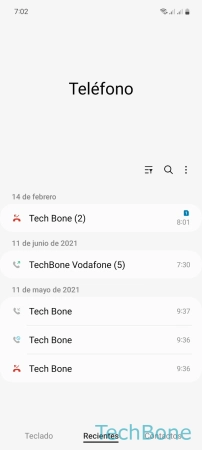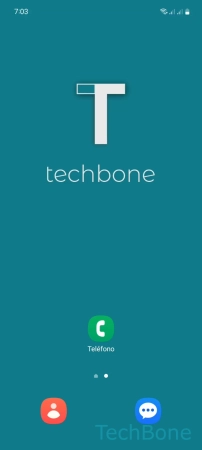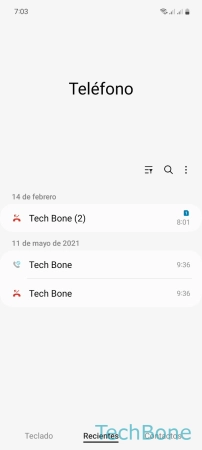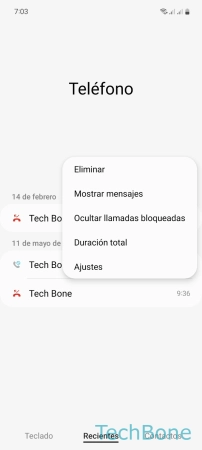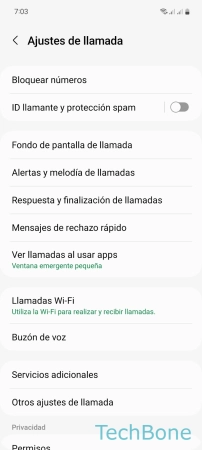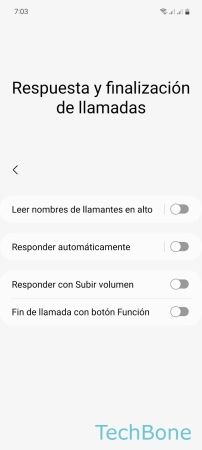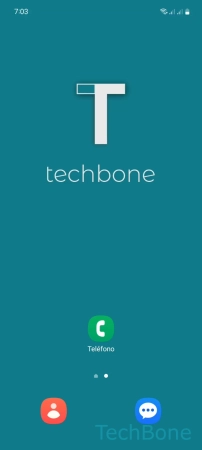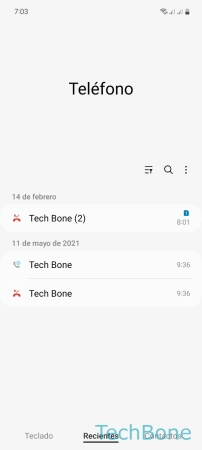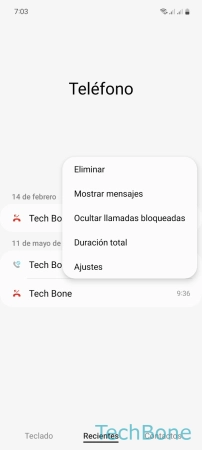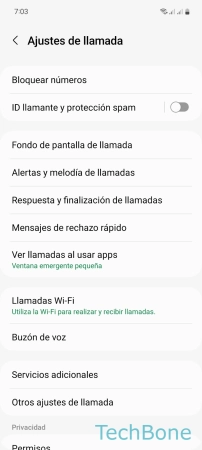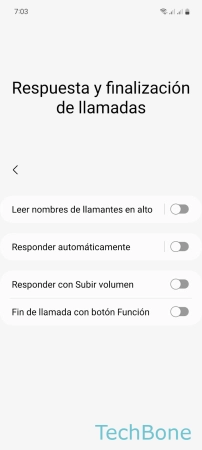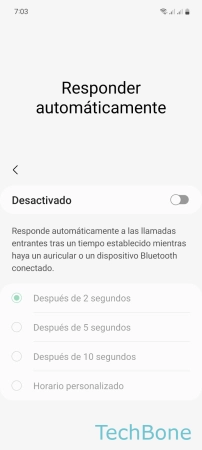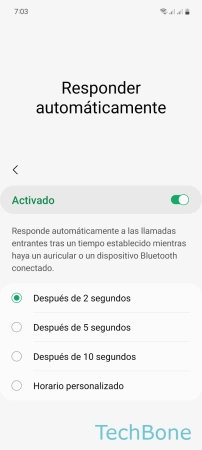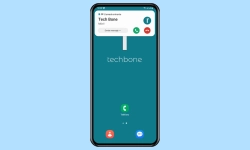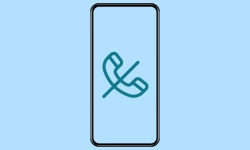Samsung - Usar la Aplicación de Teléfono
La aplicación de teléfono trae las funciones básicas como realizar, aceptar o rechazar llamadas y la gestión del historial de llamadas.
Escrito por Denny Krull · Última actualización el
Además de las funciones o aplicaciones como la cámara, el navegador de Internet o la gestión del calendario en el dispositivo Samsung, no se debe ignorar la función básica de telefonía. A continuación mostramos cómo realizar llamadas y establecer opciones para responderlas o finalizarlas mediante los botones físicos.
Las funciones clásicas para responder o realizar llamadas son sólo una parte de lo que se puede hacer en la aplicación de teléfono en el móvil Samsung, que, además de telefonía, ofrece una clara visualización del registro de llamadas que se puede usar para realizar una llamada o bloquear números de teléfono en cualquier momento. Si un usuario tiene problemas al usar la pantalla táctil, también se puede aceptar, rechazar o finalizar llamadas con los botones laterales para evitar realizar gestos en la pantalla deslizando el dedo, por ejemplo.
Realizar Llamada
Si la tarjeta SIM está insertada y activa, se puede realizar llamadas a través de la aplicación de teléfono en el móvil Samsung.
Para ello, se puede entrar un número de teléfono en el teclado de marcación o seleccionar directamente un contacto guardado.
Nota: Al usar doble SIM, se preguntará por defecto con qué número de teléfono se debe llamar.
Responder Llamada
Se puede responder a las llamadas entrantes en el dispositivo Samsung tanto cuando la pantalla está encendida como cuando está apagada. La única diferencia es la visualización de la llamada. Si el dispositivo Samsung no estaba en uso o la pantalla estaba apagada, una llamada entrante se muestra a pantalla completa.
Si el dispositivo u otra app está en uso, en cuyo caso una llamada entrante se muestra como una ventana emergente en la zona superior.
Rechazar Llamada
El rechazo de una llamada entrante en el móvil Samsung funciona casi de la misma manera que responder a una llamada, de modo se puede rechazarlas arrastrando el icono rojo del teléfono o mediante la ventana emergente tocando "Colgar".
Rechazar Llamada con Respuesta Rápida
Si el usuario está ocupado y no puede responder, puede rechazar una llamada entrante con una respuesta corta.
Para esto, se selecciona un mensaje previamente definido para rechazar automáticamente la llamada y enviar la respuesta rápida seleccionada como un mensaje SMS.
Nota: Se puede editar las respuestas rápidas (mensajes rápidos de la aplicación teléfono) en cualquier momento.
Filtrar Historial de Llamadas
El registro de llamadas en la aplicación de teléfono en el móvil Samsung puede filtrarse de varias formas para encontrar entradas específicas más rápido. Se puede seleccionar una de las siguientes opciones para filtrar el registro de llamadas:
- SIM 1
- SIM 2
- Todas las llamadas
- Llamadas perdidas
- Llamadas rechazadas
- Llamadas salientes
- Llamadas entrantes
Borrar Historial de Llamadas
El historial de llamadas contiene una lista ordenada cronológicamente de todas las llamadas entrantes, salientes, perdidas o rechazadas y contiene información como el nombre del contacto o el número de teléfono, la hora, la duración de la llamada, así como la tarjeta SIM usada si se si se usa doble SIM.
Nota: Se puede borrar el historial de llamadas completo o números de teléfono o entradas individuales.
Finalizar Llamadas con Botón de Encendido
Para finalizar llamadas en curso con un botón, hay que activar la opción correspondiente en los ajustes de llamada.
Tras activar "Finalizar llamadas con botón Función" en los ajustes de respuesta y finalización de llamadas, basta con pulsar el botón de encendido para colgar.
Responder Llamadas con Botón de Subir Volumen
Al igual que al finalizar llamadas con la tecla de función (botón de encendido), también se pueden atender las llamadas entrantes pulsando el botón de subir volumen, siempre que la opción se haya activado en los ajustes de llamada de la aplicación de teléfono.
Nota: Se puede respnder las llamadas tanto cuando la pantalla está encendida como cuando está apagada.
Respuesta Automática de Llamadas
Si están conectados unos auriculares mediante un cable (puerto jack/USB) o un dispositivo Bluetooth (manos libres, sistema de audio del coche, inEars, etc.), el móvil Samsung pueden responder automáticamente las llamadas entrantes.
Además de activar la respuesta automática de llamadas, se puede establecer la duración de cuándo se debe aceptar una llamada entrante, para lo que se dispone de las siguientes opciones:
- Después de 2 segundos
- Después de 5 segundos
- Después de 10 segundos
- Horario personalizado
Preguntas más frecuentes (FAQ)
¿Cómo responder a las llamadas con los botones?
Se puede responder una llamada entrante con el botón de subir volumen situado en el lateral del móvil Samsung para evitar deslizar en la pantalla táctil. La opción para responder a las llamadas con el botón de subir volumen se encuentra en los ajustes de llamada de la aplicación de teléfono.
¿Cómo finalizar las llamadas con un botón?
Para finalizar las llamadas con el botón de encendido, hay que activar la opción correspondiente en los ajustes de llamada de la aplicación de teléfono en el móvil Samsung.
¿Cómo eliminar un solo número del historial de llamadas?
Además de la opción de eliminar todo el historial de llamadas, también se puede seleccionar entradas individuales para eliminarlas del registro de llamadas en la aplicación de teléfono en el móvil Samsung.
¿Cómo rechazar llamadas con mensaje?
Gracias a las respuestas rápidas en la aplicación de teléfono en el móvil Samsung, el usuario puede rechazar las llamadas entrantes con un mensaje SMS e informar a la persona que llama de que le devolverá la llamada o de que no tiene tiempo en ese momento, por ejemplo.